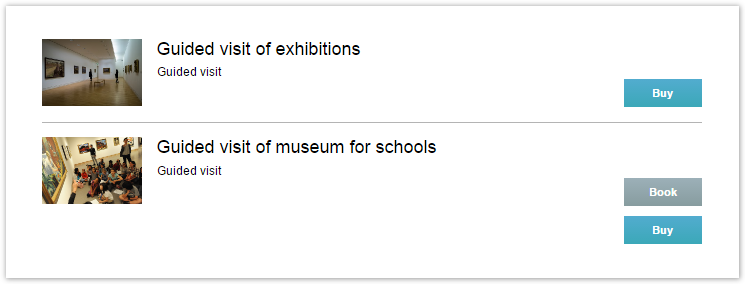Longtemps évoquée, la réservation en ligne débarque enfin. Elle vous permet d'offrir à vos partenaires, à des collectivités, ou même à vos internautes, la possibilité d'effectuer une réservation: c'est à dire de bloquer sans payer des entrées, ou des billets, sans les payer. Ces personnes disposent ensuite d'un délai pour soit valider cette commande de réservation en la payant en ligne, soit de l'annuler.
1 - Définissez les produits réservables
Cette fonctionnalité de réservation décrémente les jauges. Dès lors, il est évident qu'elle ne peut pas être mise à disposition de tous sans un minimum de restrictions. Ainsi la première sélection se fait au niveau du point de vente: décidez si tel publique peut ou non effectuer des réservations en ligne.
Une deuxième sélection s'opère au niveau des profils produits: il vous est possible de décider quels produits sont réservables ou non.
Un dernier règlage s'effectue dans le paramètrage de chaque produit, où vous décidez le délai dans lequel une réservation peut être confirmée. Pour rappel, ce délai peut être exprimé en temps après l'achat, ou temps restant jusqu'à l'évènement / visite.
Nous attirons votre attention sur le fait que le chevauchement de plusieurs profils contenant le même produit à la même date, n'est pas correctement interprété par le ticketshop. Ce point est déjà identifié et sera en principe adressé dans Matterhorn V3. Pour cette raison, nous vous recommandons d'uniquement utiliser les profils pour distinguer quels produits sont en vente, et les quels sont également réservables.
2 - Laissez vos publics réserver
A ce stade, il vous suffit de laisser vos publics effectuer leurs réservations. Le procédé est très simple, et analogue aux achats conventionnels sur la vente en ligne, à l'exception de tout le vocabulaire qui est adapté au procédé de réservation plutôt que d'achat.
3 - Contrôlez les réservations
La partie clé se situe finalement "après" la pose d'une réservation: est-ce que le potentiel client va confirmer ou non sa requête initiale. Plusieurs éléments interviennent alors.
L'internaute va pouvoir contrôler sa réservation depuis son espace personnel. La présentation d'un dossier est alors enrichie de deux actions. Un bouton offre la possibilité de passer au paiement, et de transformer cette réservation en achat. L'autre bouton permet d'annuler la réservation - il est alors possible de saisir un motif d'annulation. En complément, les dates d'expiration des différents produits d'un dossier sont clairement indiquées.
Il est intéressant de noter qu'une réservation faite au boxoffice où au téléphone, pourra ensuite être retrouvée dans l'espace personnel du client. Celui-ci n'aura plus qu'à procéder au paiement de la réservation en ligne: plus besoin de donner son numéro de carte de crédit de vive-voix.